Cómo crear mis propios UserForm en Excel - Muy fácil
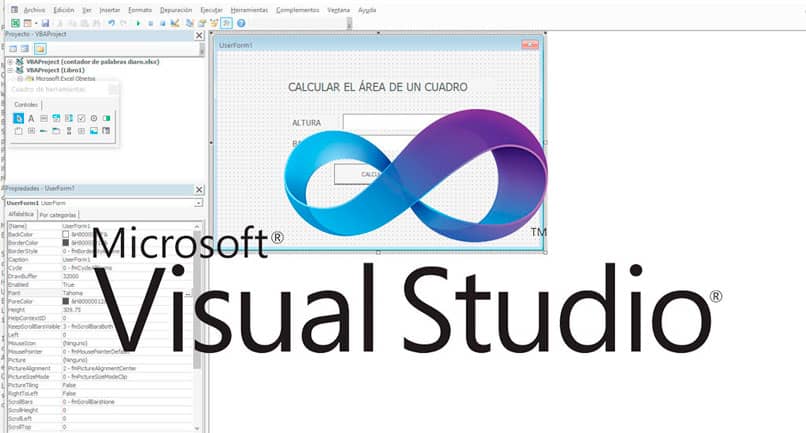
Los formularios hace que trabajar en Excel sea un trabajo mucho más sencillo. Permite crear aplicaciones dentro del entorno de Office muy eficientes e intuitivas. Además de acelerar los procesos y evita los errores al introducir datos y realizar cálculos. Crear tus propios UserForm en Excel es una tarea fácil.
Los formularios tienes controles que permiten que la creación de formularios sea un proceso tan sencillo como hacer una sencilla presentación en PowerPoint. Los controles solo debes arrastrarlo a los formularios e indicarles que realicen ciertas acciones. Pero lo primero que debes hacer es crear un nuevo UserForm.
¿Cómo crear mis propios UserForm?
Para poder crear tu primer formulario en Excel desde dirigirte hasta el editor de VBA. Has clic en la pestaña Programador y selecciona la opción Visual Basic o utiliza el comando de acceso rápido Alt + F11.
Se abre la ventana del editor de VBA, para agregar un nuevo formulario haz clic en el menú Insertar y luego UserForm. Automáticamente cuando se crea el nuevo formulario aparece en una carpeta contenedora con el nombre por defecto. Allí debes alojar todos los archivos que necesites al igual que los nuevos formularios relacionados a ese proyecto que acabas de crear.
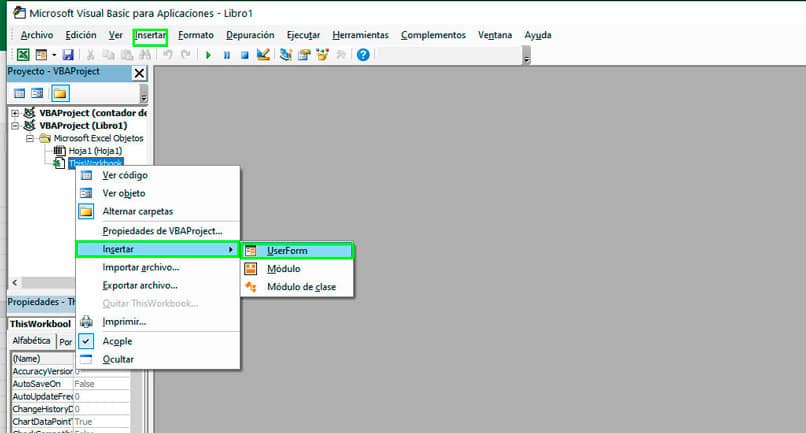
También se muestra un cuadro flotante que tiene un grupo de controles. Esos controles que puedes agregar en el UserForm. Tanto los objetos que agregues como el UserForm tienen propiedades, métodos y eventos propios que podrás modificar su apariencia y comportamiento.
El cuadro de propiedades se muestra justo debajo del cuadro donde está la carpeta contenedora. En caso de que no este, presiona F4. El cuadro contiene las propiedades en la parte derecha y el nombre de las propiedades en la parte izquierda.
Establece las propiedades iniciales
Ya con el formulario creado debes modificar las propiedades iniciales. Cambiar el nombre del fromulario, elegir los colores de fondo, elegir el tipo de fuente e inclusive cual será su posición.
Lo puedes hacer en modo diseño o por código, donde cambias las propiedades colocando el nombre del objeto, seguido por un punto, el nombre de la propiedad, un signo igual = y el valor de la propiedad.
Controles de los UserForm
El cuadro de herramientas o los controles de UserForm es la barra de herramientas se pueden agregar al formulario haciendo clic y arrastrando los objetos dentro del UserForm en la posición que desee.
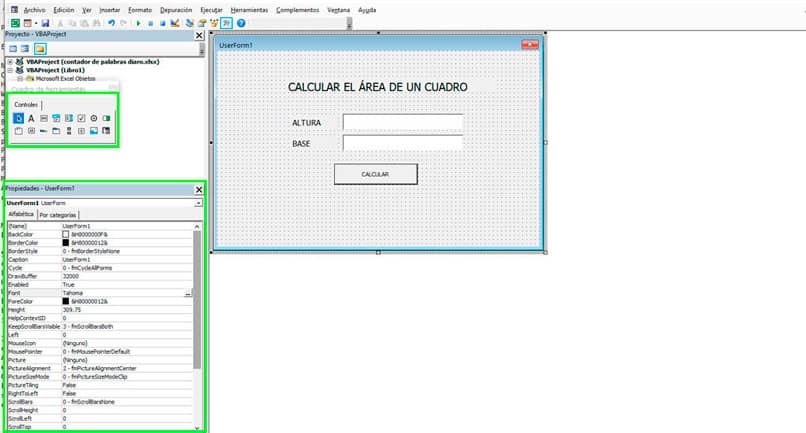
- Label (etiqueta): se utiliza para colocar un texto que sirva de referencia al usuario final. Por lo general se usa para identificar a otros controles.
- TextBox (cuadro de texto): utilizado para que el usuario introduzcas datos para realizar una operación o para almacenar. El texto que se coloque allí se puede editar.
- CommandButton (Botón): como su nombre lo indica es un botón y se utiliza para iniciar un proceso o acción específica.
- ComboBox (cuadro combinado): este control es utilizado para mostrar varios elementos de una lista, pero el usuario final solo podrá elegir uno de ellos.
- ListBox (cuadro de lista): un control utilizado para agregar varios elementos en una lista para que el usuario final puede elegir uno o varios de ellos.
- OptionButton (Botón de opción): usado para crear varias opciones en donde el usuario final solo podrá seleccionar una.
- CheckBox (casillas de verificación): Control utilizado para validar información de tipo booleano, es decir, solo es posible tener una respuesta entre verdadero y falso.
- Image (Imagen): utilizado para agregar imágenes en el formulario.
- Frame (marco): este tipo de control es utilizado para organizar los controles dentro del formulario. Comúnmente utilizado para agrupar botones, pero también se puede controlar el aspecto de los controles que contenga, como el tipo de fuente.
- MultiPage (página múltiple): este control agrega múltiples páginas en un formulario. A su vez cada formulario puede contener un grupo de controles.
- ScrollBar (barra de desplazamiento): permite el desplazamiento rápido de una lista de elementos.
- SpinButton (botón de número): es un control con dos flechas que permite al usuario final seleccionar un valor haciendo clic en las flechas.